小白重装系统之如何用硬盘重装win10系统图文详解
更新时间:2016-10-13 08:31:41
作者:
小白重装系统之如何用硬盘重装win10系统图文详解。如何用硬盘重装win10系统时一个很麻烦的事情,很多人不知道怎么做,下面小编就以宏碁S5笔记本为例,我们就从宏碁S5笔记本如何用硬盘重装win10系统来学习一番吧!

① 需要自行到“系统大全”官网下载安装Win10 64位精品系统。
(下载地址:【Win10 64位精品系统】Ghost Win10 TH2 专业版 V1.0)
② 右击之前下载好的Win10系统镜像文件,我们选择的打开方式为“WinRAR”,接着将它成功解压出来。
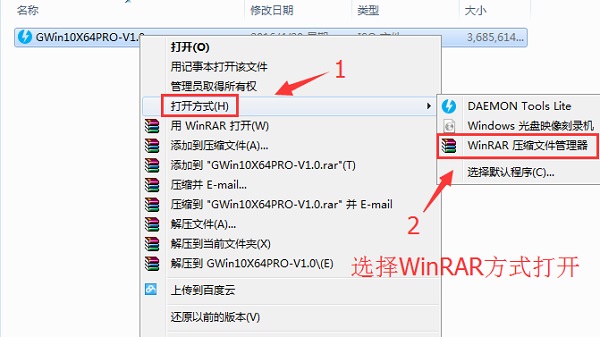
③ 在解压工作完成之后,直接打开“AUTORUN”的文件夹。
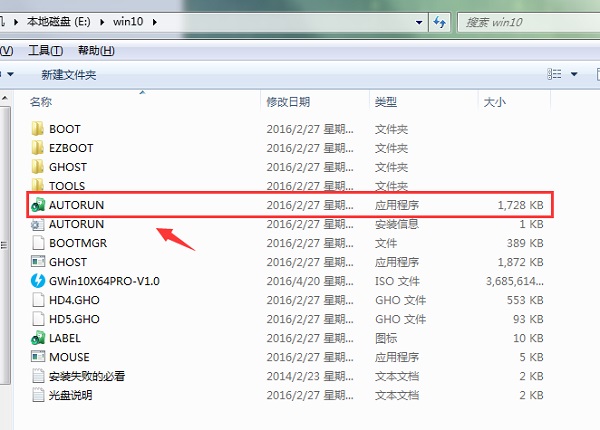
④ 这个时候,我们需要打开“Ghost 安装器-2”选项。
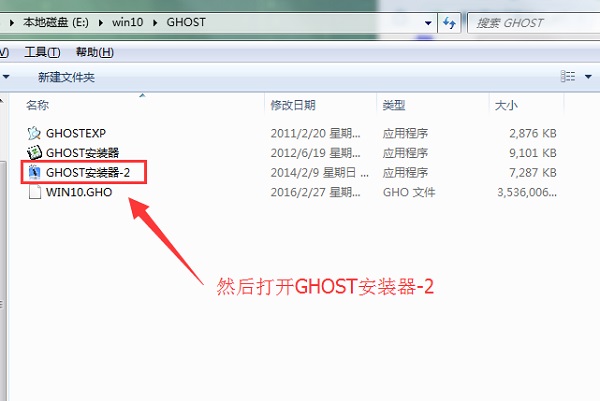
⑤ 然后我们需要点击“还原分区”,并选择镜像文件,最后点击“执行”。
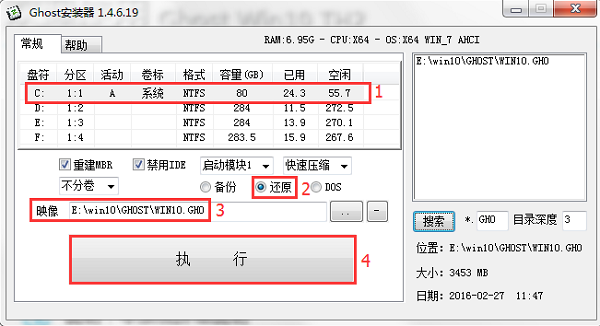
⑥ 这个时候在“还原分区”中,勾选关机重启都可,并直接点击确定。
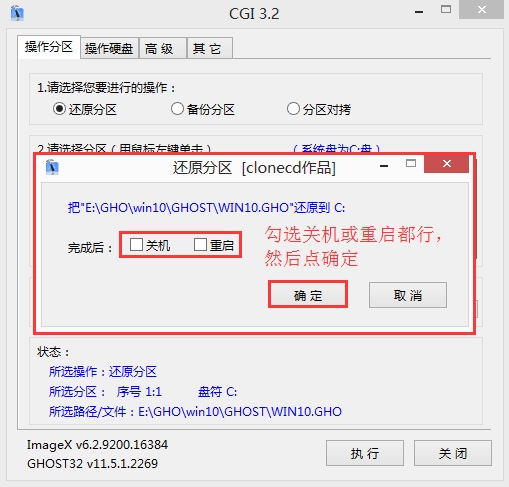
⑦ 完成上述步骤后,系统便会开启还原win10系统,只需要耐心等待即可。
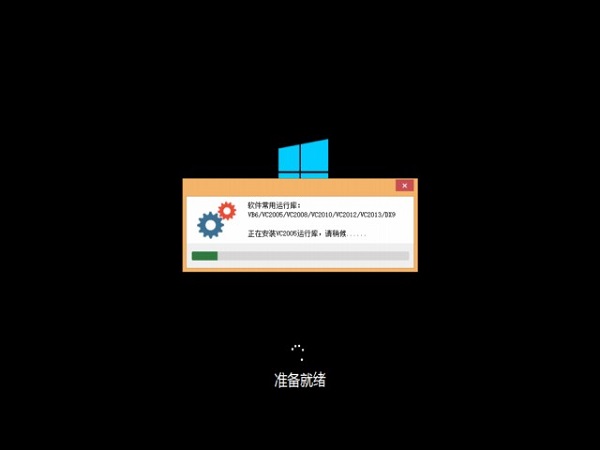
⑧ 最后重启电脑后,就会自动安装系统,就可以看到更新的win10桌面了。
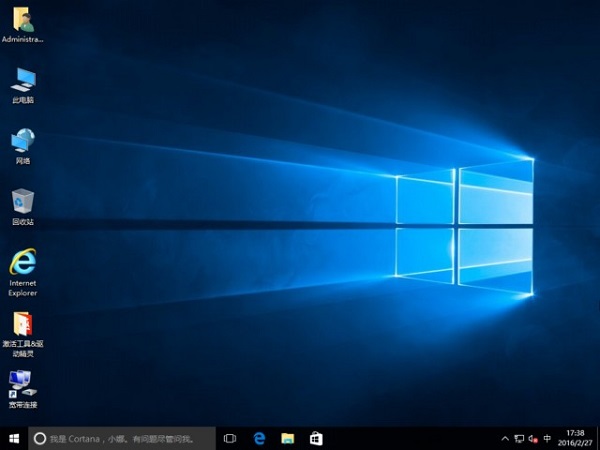
好了,以上便是宏碁S5笔记本如何用硬盘重装win10系统教程了,希望小编分享的文章,能够帮助到需要的朋友。
系统重装相关下载
系统重装相关教程
重装系统软件排行榜
重装系统热门教程
- 系统重装步骤
- 一键重装系统win7 64位系统 360一键重装系统详细图文解说教程
- 一键重装系统win8详细图文教程说明 最简单的一键重装系统软件
- 小马一键重装系统详细图文教程 小马一键重装系统安全无毒软件
- 一键重装系统纯净版 win7/64位详细图文教程说明
- 如何重装系统 重装xp系统详细图文教程
- 怎么重装系统 重装windows7系统图文详细说明
- 一键重装系统win7 如何快速重装windows7系统详细图文教程
- 一键重装系统win7 教你如何快速重装Win7系统
- 如何重装win7系统 重装win7系统不再是烦恼
- 重装系统win7旗舰版详细教程 重装系统就是这么简单
- 重装系统详细图文教程 重装Win7系统不在是烦恼
- 重装系统很简单 看重装win7系统教程(图解)
- 重装系统教程(图解) win7重装教详细图文
- 重装系统Win7教程说明和详细步骤(图文)




